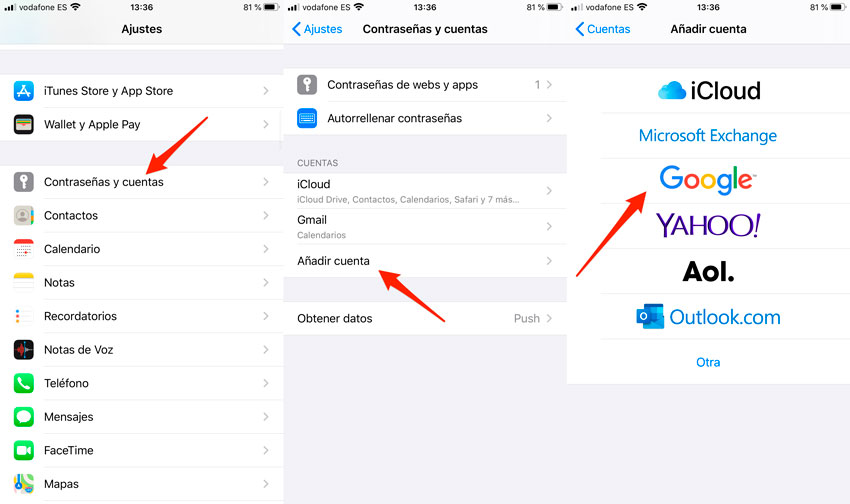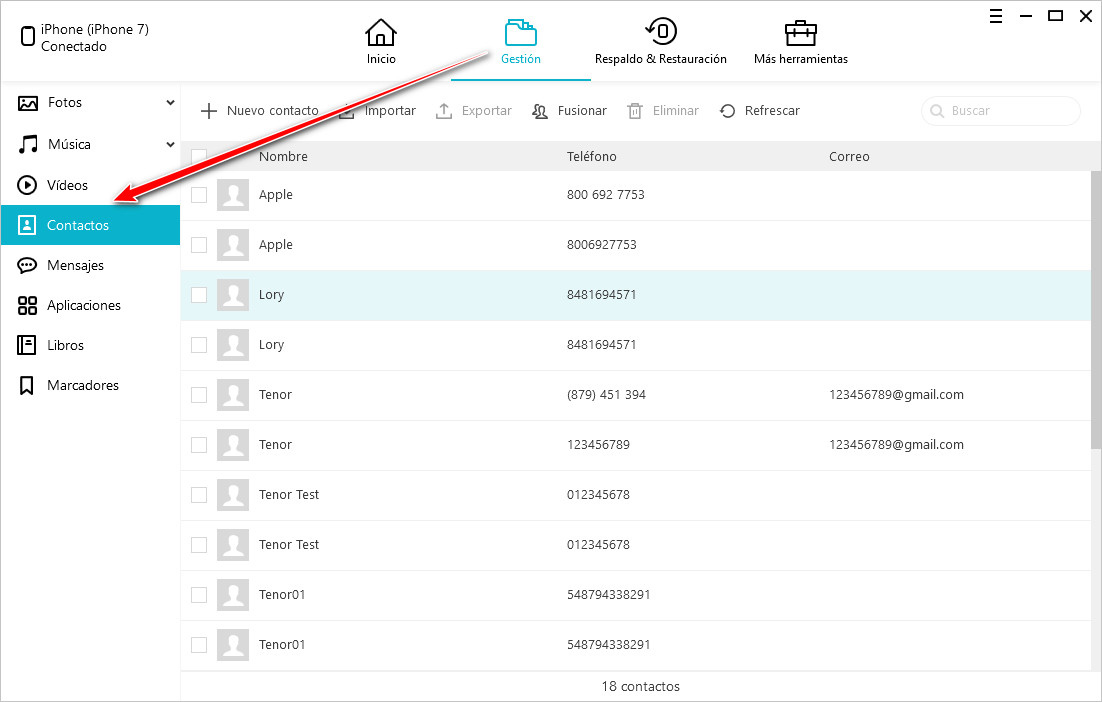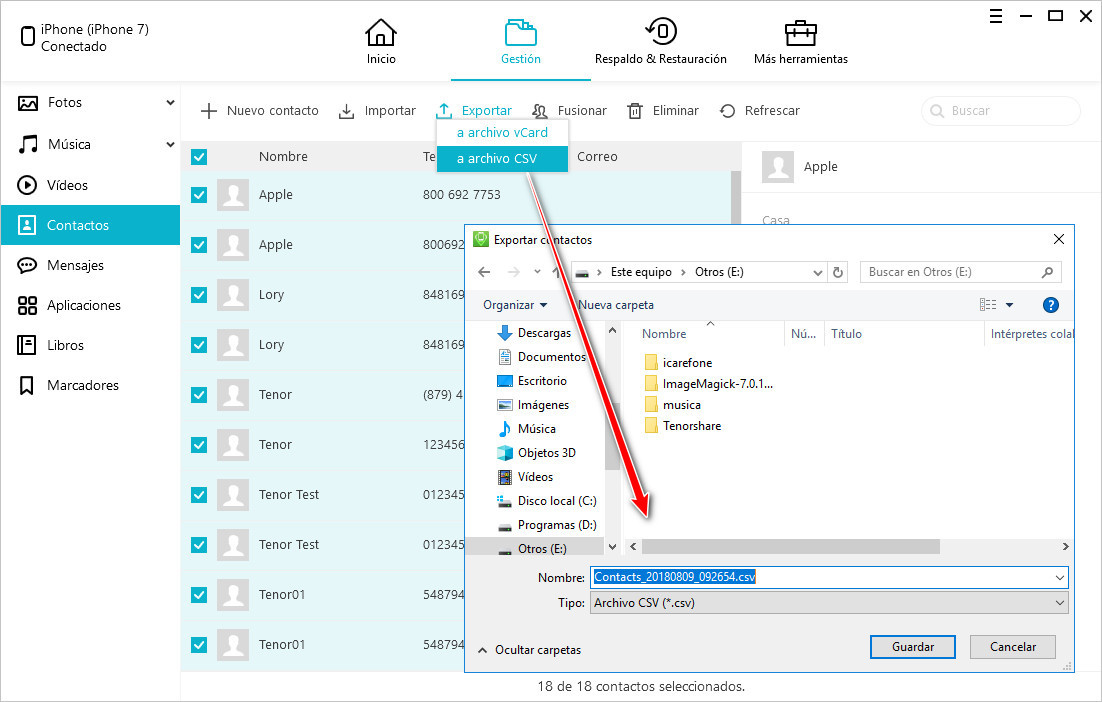Tutorial completo de cómo sincronizar contactos iPhone
Sincronizar contactos en iPhone es un proceso más que requiere de un procedimiento especial. Como ya nos tiene acostumbrado Apple siempre busca la forma de hacer las cosas a su manera y la sincronización de contactos no es la excepción. En la mayoría de los casos los usuarios se confían de las copias de seguridad sin saber que este tipo de archivos no respalda este tipo de información.
Pensando en lo antes mencionado lo mejor es prevenir la perdida de tus contactos ¿Cómo? A continuación te mencionamos cuatro métodos que puedes usar para no perder el directorio de tu iPhone ¿Te interesa? Sigue leyendo y descubre lo ´fácil que es.
- I. Cómo sincronizar contactos iPhone con Gmail/Outlook
- II. Cómo sincronizar contactos iPhone con iCloud
- III. Cómo sincronizar contactos iPhone con iTunes
- IV. Cómo sincronizar contactos iPhone con Mac
- V. Trucos: copiar contactos de iPhone a PC y viceversa
¿Cómo sincronizar contactos iPhone con Gmail/Outlook?
Outlook y Gmail son las empresas de correos electrónicos más usadas en el mundo. Estas con el pasar del tiempo han incluido funciones que van más allá de un simple servicio de recepción y envió de correos. Una de ellas tiene que ver con la opción de sincronizar datos y aquí se incluyen los contactos del iPhone.
Los procedimiento para cada servicio es diferente en ciertos aspectos pero fácil de ejecutar ¡Mira cómo hacerlo!
Sincronizar contactos de iPhone con Gmail
- Lo primero que debes hacer es ingresar en el menú de tu dispositivo en el icono de ajustes.
- Selecciona la opción que dice contraseña y cuentas.
Seguidamente pulsa sobre añadir cuenta. Luego selecciona el logotipo de Google. A continuación el iPhone solicitará que inicies sesión en tu cuenta de Gmail (ingresa usuario y contraseña).

- Una vez ingreses a Gmail pulsa en "Aceptar" y luego en "contraseñas y cuentas". De inmediato se mostrará la opción de Gmail con algunas funciones de sincronización. Lo único que debes hacer es activar la que dice contactos.
Sincronizar contactos de iPhone con Outlook
- Conectar el iPhone a un ordenador y luego abre iTunes.
- En iTunes selecciona la opción de Dispositivos.
- En el iPhone busca información. Luego selecciona donde dice Sincronizar contactos y elije Outlook.
- Marca donde se lee Todos los contactos. En el caso de que solo desees sincronizar contactos específicos presiona sobre grupos seleccionados. Aquí se deben tildar solo aquellos que se desean sincronizar.
- Haz clic en aplicar y luego en Expulsar.
- Procede a desconectar el iPhone y cerrar iTunes. Verifica en Outlook los contactos.
¿Cómo sincronizar contactos iPhone con iCloud?
iCloud es un servicio que ofrece Apple a sus usuarios para respaldar la información de los dispositivos en una nube. Esta ofrece una variedad de funciones que muchos no conocen y que permite mantener el contenido en un lugar seguro. En esta oportunidad te diremos como sincronizar tus contactos de iPhone en iCloud.
- Verifica tener la versión más reciente de iOS.
- En el iPhone ve a Ajustes> tu nombre > iCloud.
- A continuación el sistema pedirá fusionar o cancelar. Elije la opción de Fusionar.
- Al terminar el paso anterior se cargará el directorio de contactos en iCloud.
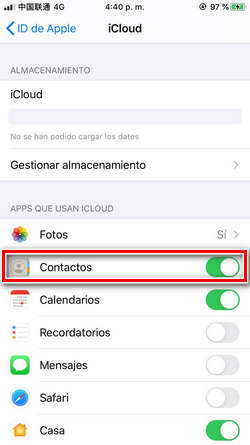
Nota: Si la opción de contactos iCloud esta desactivada los contactos no se sincronizarán.
¿Cómo sincronizar contactos iPhone con iTunes?
En este post no podíamos dejar de mencionar iTunes como una de las herramientas más usadas por los usuarios del Apple. No obstante, antes de explicarte cómo ejecutar este procedimiento, es necesario es que se tenga la última versión de este programa. Además se requiere de una conexión estable de Internet.
Una vez se cumpla con los requisitos antes mencionados llega el momento de aplicar los pasos que te indicamos a continuación.
- Conecte el iPhone a la PC
Abre iTunes y haga clic donde se muestre el dispositivo del móvil.

Haz clic en la categoría de información.

- Aquí llega el momentos de elegir el tipo de información que se desea sincronizar. En este caso contactos.
- Por último pulse la opción de Aplicar y ¡Listo!
¿Cómo sincronizar contactos iPhone con Mac?
En el caso de que tengas una Mac el procedimiento es más sencillo de lo que crees. Aprende como hacerlo en cuestión de minutos.
- Conecte el dispositivo a la Mac a través de un cable USB.
A continuación selecciona la imagen del dispositivo en la barra lateral del Finder.

Selecciona la pestaña que dice "Información".

- Por último selecciona la casilla de sincronizar contactos y selecciona lo que desees transferir.
- Haz clic en Aplicar.
Nota: si lo deseas puedes autorizar la sincronización automática. De esta forma, cuando se conecte el teléfono la transferencia de contacto se hará sin necesidad de repetir el procedimiento anterior.
Trucos: copiar contactos de iPhone a PC y viceversa
Hemos dejado esta opción de última porque nos parece es la mejor alternativa. Ciertamente las soluciones anteriores son efectivas pero ninguna como este programa que te permite gestionar contactos y ejecutar otras funciones.
Tenorshare iCareFone - gestor de archivos iPhone es una herramienta que funciona para administrar archivos de iOS. No obstante, en esta oportunidad nos centraremos en mostrarte como migrar los contactos iPhone. ¿Te interesa? ¡Continúa leyendo!
Descarga el programa en tu PC Windows o Mac a través del siguiente link:
Conecte el iPhone al ordenador con un cable USB.

En la parte superior elige el icono de Gestión seguidamente en el lado izquierdo haga clic en la opción de Contactos.

A continuación presione donde dice Exportar y ubique el lugar en ordenador donde desea guardar la lista de contactos. Por último presione guardar.

Si quieres importar contactos a iPhone, simplemente escoge la opción Importar.

Como lo habrás comprobado es posible que usar el iPhone sincronizar contactos. Ciertamente, algunos creen que es un trabajo complicado pero te hemos demostrado con estos procedimientos todo lo contrario. Ahora bien, para nosotros el más efectivo es el de Tenorshare iCareFone.
- Transferir, respaldar y restaurar WhatsApp iOS nunca ha sido tan fácil.
- Pasar música, fotos, videos etc. de iPhone a PC y viceversa flexiblemente.
- Importar, exportar, agregar, eliminar y fusionar los archivos con un sólo clic.
- 1 clic para migrar WhatsApp entre iPhone y Android.
- Respaldar y restaurar los datos de forma selectiva o de una sola vez.
- Sincronizar iPhone con iTunes.

Tenorshare iCareFone
La mejor herramienta gratuita para transferir iPhone y hacer copias de seguridad de iOS
Fácilmente, sin iTunes